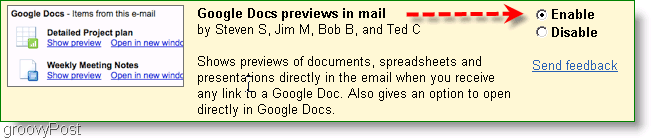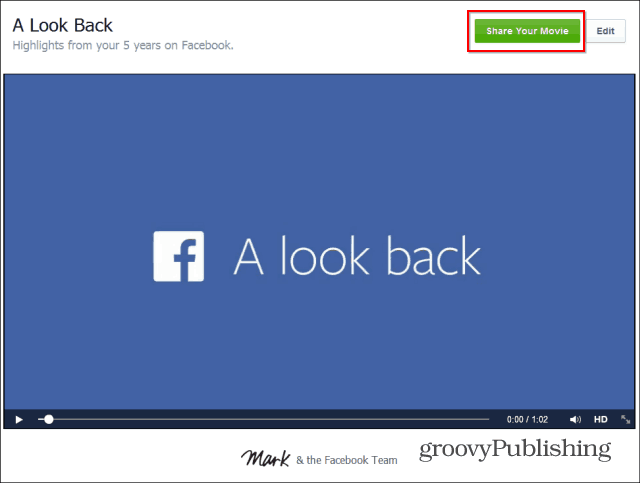Viimeksi päivitetty

Zoomaa kokouksia on kasvanut suosio viime viikkoina, kun uusi koronaviruspandemia on pakottanut suurimman osan maailmaa sisätiloissa. Yritykset ja yksityishenkilöt tapaavat käytännössä työtä ja hauskaa. Yksi tapa mukauttaa Zoomauskokemus on lisäämällä mukautettu tausta. Nyt sen sijaan, että näyttäisit muita vieraita sotkuisessa kotitoimistossasi tai keittiössäsi, voit lisätä esimerkiksi ranta- tai kaupunkikuvan mihin tahansa muuhun. Näin voit lisätä mukautetun teeman mihin tahansa Zoom-kokoukseen, johon osallistut, sekä isäntänä että vieraana.
Mikä on Zoom?
San Jose, Kaliforniassa sijaitseva Zoom, on viestintäalusta, joka sisältää työkalut video- ja äänikokouksiin. Toisin kuin monet markkinoilla olevista vaihtoehdoista, Zoom on saatavana useilla alustoilla, myös verkon ja sovellusten kautta. Jokaisessa Zoom-kokouksessa on tyypillisesti isäntä ja erilaisia kutsujia. Zoom tarjoaa premium-paketteja, mukaan lukien pienille joukkueille, pienille ja keskisuurille yrityksille ja yrityksille. Mukana on myös ilmainen pakkauspaketti, jonka avulla kuka tahansa voi käyttää sitä.
Zoomin henkilökohtaisen peruspaketin avulla isäntä voi kutsua jopa 100 ihmistä istuntoon. Näihin kokouksiin sallittu enimmäisaika on 40 minuuttia, vaikka Zoom on lieventänyt tätä rajoitusta monille pandemian aikana. Ilmainen peruspaketti sallii rajoittamattoman istunnon, vaikka voit pitää vain yhden kokouksen kerrallaan.
Taustan lisääminen zoomaukseen
Voit lisätä Zoom-taustaa virallisen Zoom-sovelluksen ja Zoom-asiakasohjelman kautta Macille ja Windowsille. Virtuaalisen taustaominaisuuden avulla voit näyttää kuvan tai videon. Työkalu toimii parhaiten vihreän näytön ja tasaisen valaistuksen kanssa. Yhdistelmä mahdollistaa sen, että Zoom havaitsee eron sinun ja taustasi välillä. Suurimmalla osalla kotikäyttäjiä ei ole vihreää näyttöä! Voit ostaa yhden verkosta.
Kuten Zoom selittää, ei ole kokorajoituksia lisättäessä virtuaalisia taustatietoja, mutta se suosittelee kuvan rajaamista kameran kuvasuhteen mukaiseksi ennen sen lähettämistä.
esimerkki: Jos kamerasi on asetettu 16: 9, kuva, jonka koko on 1280 pikseliä x 720 px tai 1920 pikseliä x 1080 pikseliä, toimisi hyvin.
Zoom-sovelluksen käyttäminen iOS: ssä
Voit muuttaa taustaa iOS: n Zoom Cloud Meetings -sovelluksen kautta aktiivinen vain kokous. Androidin Zoom-sovellus ei tällä hetkellä tue virtuaalisia taustoja.
- Napauta Lisää kuvaketta näytön alareunassa.
- Valita Virtuaali tausta.
- valita + valitaksesi taustaksi käytettävän kuvan.
- Napauta an kuva käyttää valokuvistasi.
- valita Tehty, sitten kiinni.
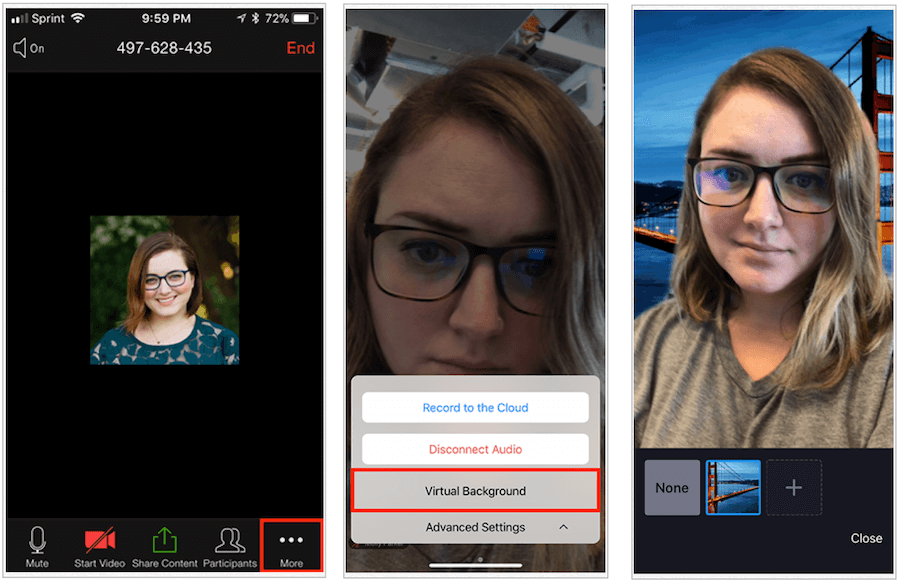
Lähde: Zoom
Zoom Client -ohjelman käyttäminen Mac- tai Windows-käyttöjärjestelmässä
- Napsauta aktiivisen Zoom-kokouksen aikana ^ nuoli näytön alareunassa.
- valita Valitse virtuaalinen tausta…
- Napsauta tarvittaessa ladata ponnahdusikkunassa.
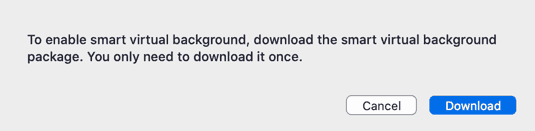
Täältä:
- Valitse kuva haluat tai napsauta + -painike lisätäksesi kuvan.
- Klikkaa "x”Palata kokoukseen.
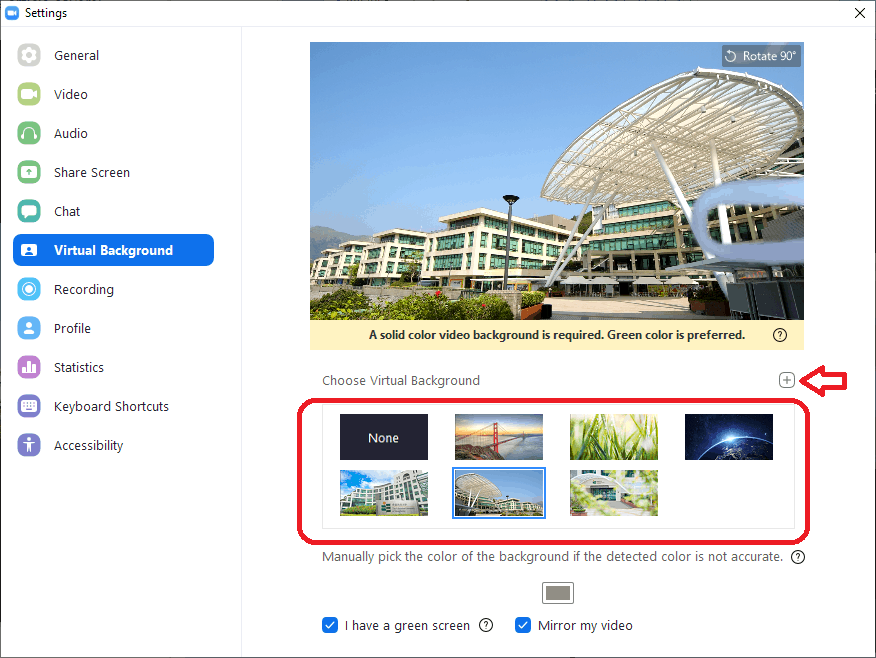
Lähde: Zoom
Ehdotukset
Zoom tarjoaa seuraavat vinkit virtuaalisille taustoille:
- Parhaan virtuaalisen taustatehosteen saavuttamiseksi Zoom suosittelee yksivärisen taustan käyttöä, mieluiten vihreää.
- Laadukkaammat kamerat antavat paremman virtuaalisen taustan. Katso lisätietoja kamerasuosituksista.
- Käytä tasaista valaistusta ja väriä.
- Älä käytä vaatteita, jotka ovat samanvärisiä kuin virtuaalinen tausta.
- Taustakuva, jonka kuvasuhde on 16: 9 ja vähimmäistarkkuus 1280 - 720 pikseliä. Royalty free-kuvien lähteet: Pexels, Unsplash, Pixabay.
- Video (MP4- tai MOV-tiedosto), jonka resoluutio on vähintään 480 x 360 pikseliä (360p) ja enimmäisresoluutio 1920 x 1080 pikseliä (1080p).
Hanki taustamallit
Zoomin suosion noustessa myös taustamallien tarjoavien sivustojen määrä on kasvussa. Yli klo UnsplashEsimerkiksi tällä hetkellä on saatavana ja kasvaa 114 korkealaatuista taustaa. Shutterstock tarjoaa myös erinomaisen valinta ilmaisia virtuaalitaustoja Zoom-tarpeitasi varten, kuten monet muutkin.
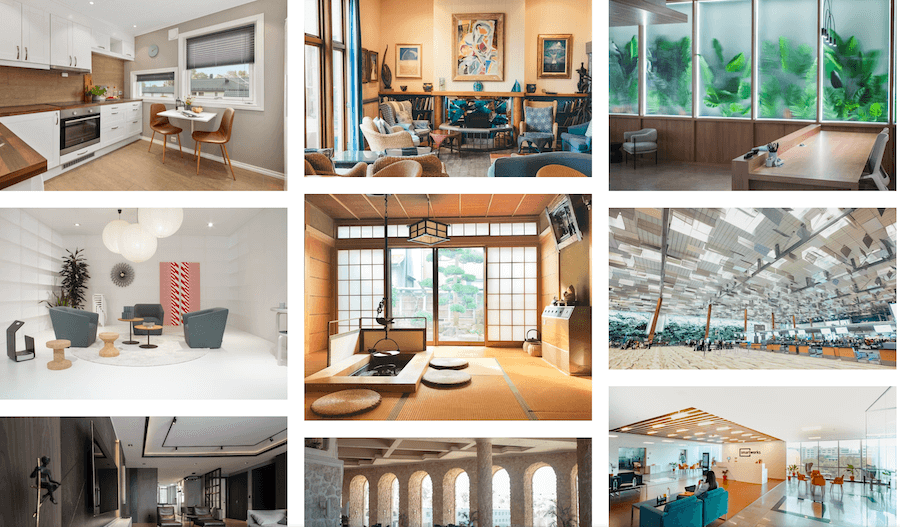
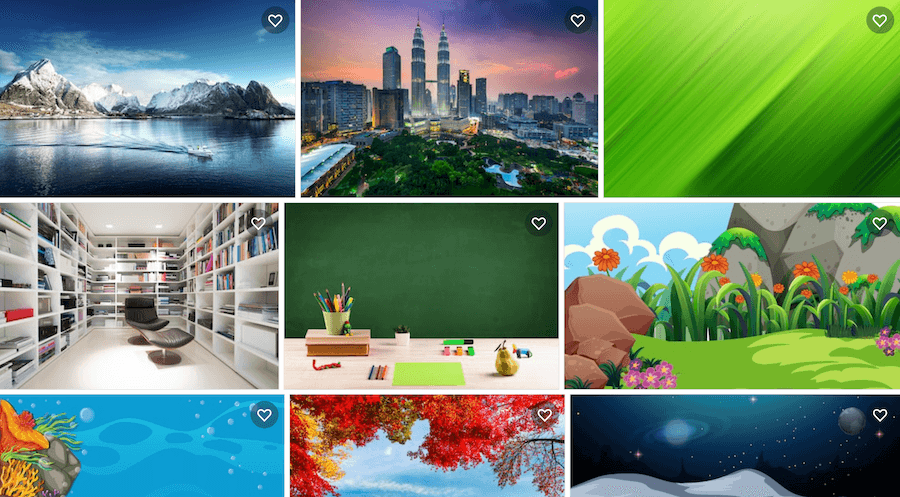
Zoom on hyödyllinen työkalu kaikille, jotka haluavat muodostaa yhteyden muihin etäyhteydellä. Vaikka yksityishenkilöt on alun perin luotu yrityskäyttöön, ne voivat myös käyttää palvelua. Mikä parasta, useimmille henkilöille se on ilmainen! Käytä sitä yhteydenpitoon ystäviisi, perheeseesi ja muihin rakkaihisi ja nauti siitä!
Mikä on henkilökohtainen pääoma? 2019 -katsaus mukaan lukien kuinka käytämme sitä rahan hallintaan
Aloitatko ensin sijoittamisesta tai oletko kokenut elinkeinonharjoittaja, Personal Capital tarjoaa jokaiselle jotakin. Tässä on katsaus ...